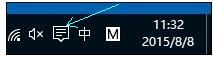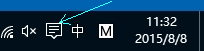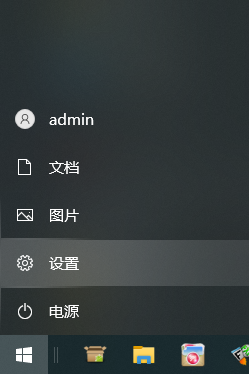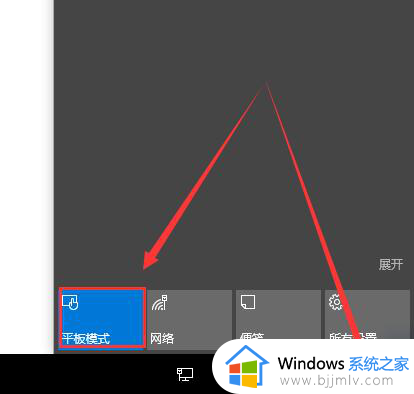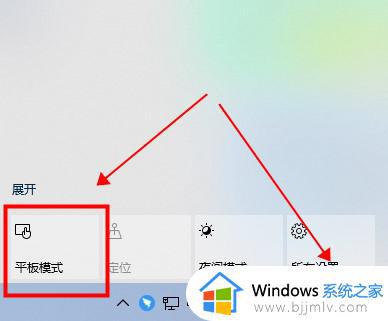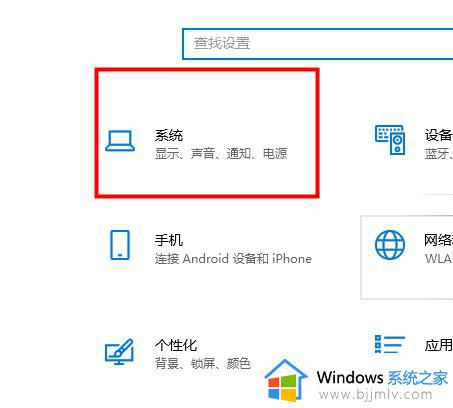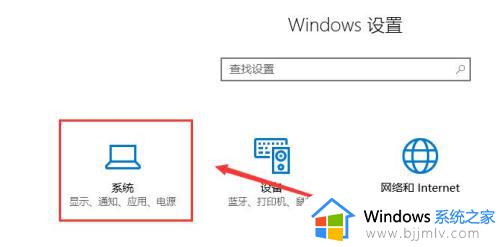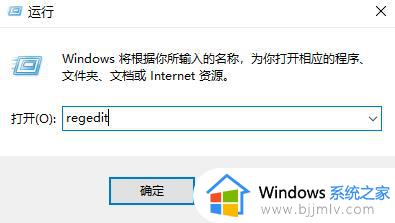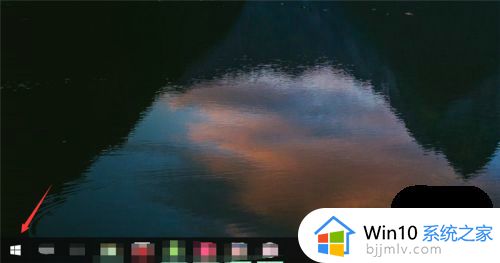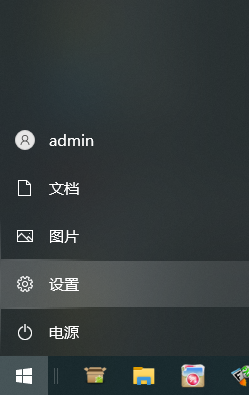win10怎么关掉平板模式 win10取消平板模式设置方法
更新时间:2022-07-25 14:40:48作者:runxin
由于win10系统作为现阶段用户最常用的计算机系统之一,深受众多小伙伴的喜爱,然而许多用户在不知情的状态下却莫名打开win10系统自带的平板模式,导致操作起来很是不习惯,对此win10怎么关掉平板模式呢?接下来小编就给大家带来一篇win10取消平板模式设置方法。
具体方法:
1、打开Win10系统设置,进入“平板电脑”设置界面。
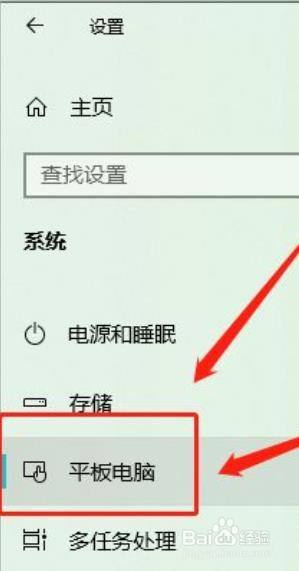
2、在平板电脑设置界面,点击“更改其他平板设置”。
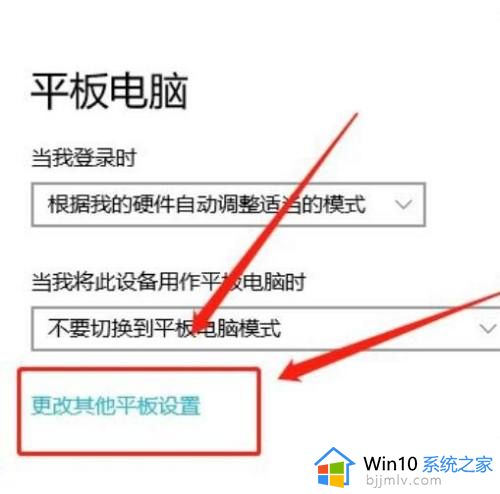
3、在更改其他平板设置页,将“平板模式”关闭即可。
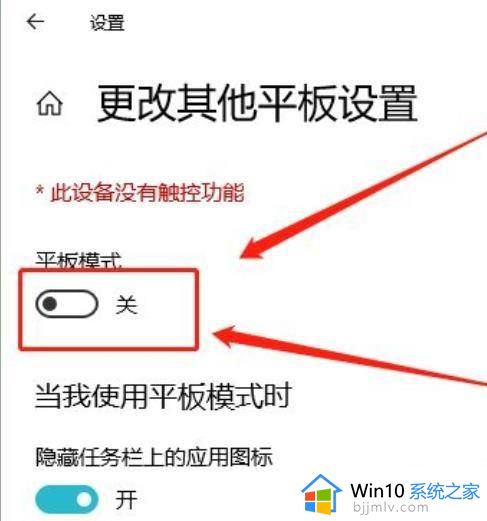
上述就是小编告诉大家的win10取消平板模式设置方法了,需要的用户就可以根据小编的步骤进行操作了,希望能够对大家有所帮助。